InDesign页码如何在第3页开始排?
(福利推荐:你还在原价购买阿里云服务器?现在阿里云0.8折限时抢购活动来啦!4核8G企业云服务器仅2998元/3年,立即抢购>>>:9i0i.cn/aliyun)
问题:我要排一小册子,第1 页是封面,第2 页是目录,第6 页是插图(从封面算起),共计20 个页面(包括封面),我要封面与目录不排页码,插图页也不要页码,从第3 页开始排,要如何排页码?
①在页面调板上选择第3 页,点右键菜单“页码和章节选项”
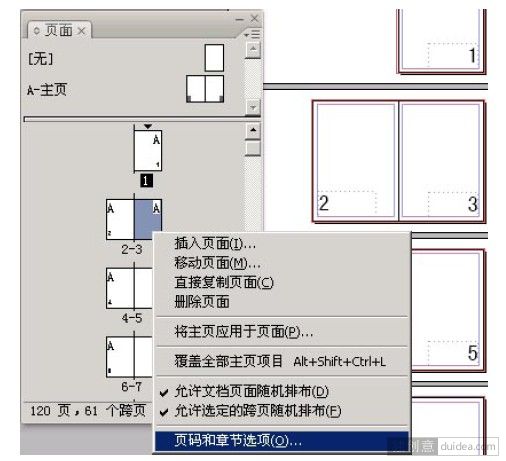
②在打开的“新建章节”对话中点选“起始页码”,按确定。

③可以看到页码在原来的第3 页又从1 开始
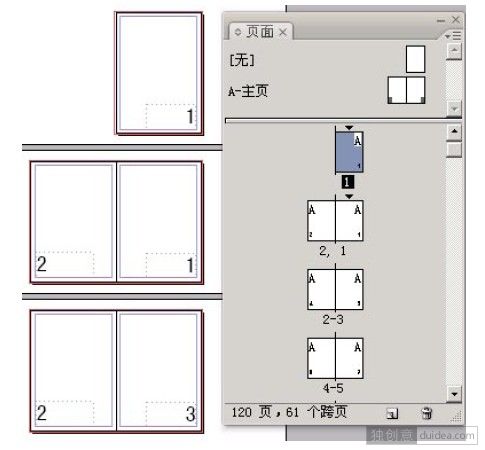
④在页面调板上将“无”主页拉到原来的第1 页和第2 页上,页码消失。
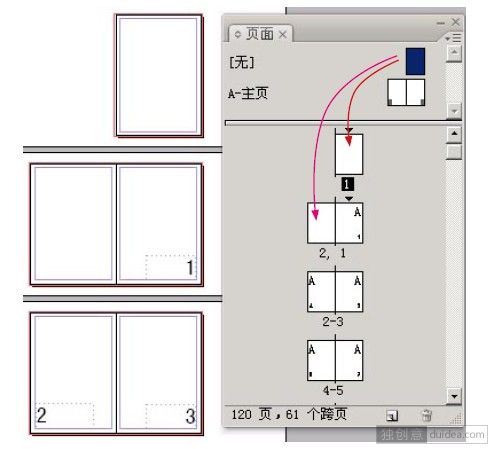
⑤同样将“无”主页拉到原来的第6 页即现在的第4 页上,页码消失

⑥经过这样处理后,在状态栏显示的页码带有章节前缀,在打印指定页码时必须包括这个章节号,否则找不到指定页。
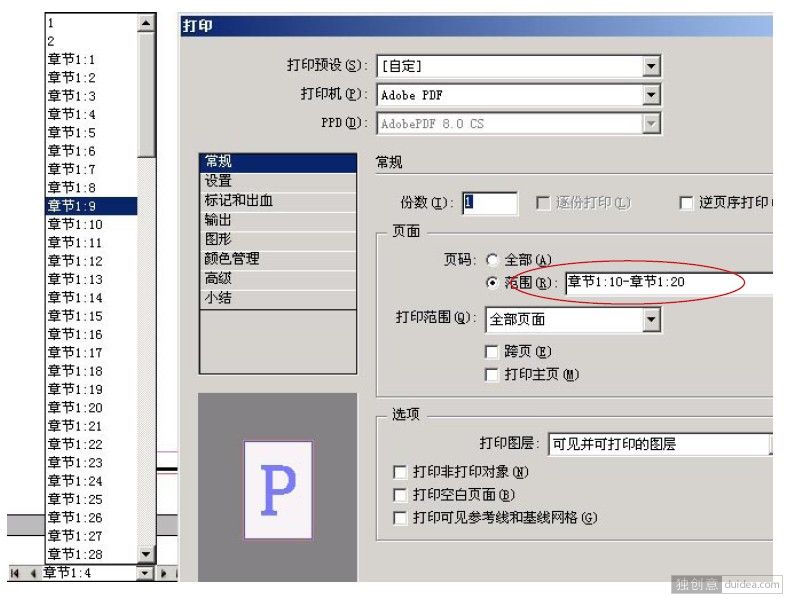
教程结束,以上就是InDesign页码如何在第3页开始排的方法,希望对大家有一定的帮助!
相关文章

indesign自动调整在哪里? ID设置自动调整大小为仅宽度的技巧
indesign自动调整在哪里?ID想要设置自动调整大小为仅宽度,该怎么设置呢?下面我们就来看看详细介绍2023-03-30
Indesign添加交互动画怎么做? ID交互式文档文字动效制作方法
Indesign添加交互动画怎么做?id中想要做文字动画效果,该怎么做文字交互效果呢?下面我们就来看看ID交互式文档文字动效制作方法2023-03-21 ID怎么导入视频?id中想要导入一段视频,该怎么导入视频呢?下面我们就来看看indesign怎么置入视频的技巧2023-03-21
ID怎么导入视频?id中想要导入一段视频,该怎么导入视频呢?下面我们就来看看indesign怎么置入视频的技巧2023-03-21
Indesign文字怎么天机炸裂的轮廓效果? ID文字描边效果实现方法
Indesign文字怎么天机炸裂的轮廓效果?id中输入的文字,想要添加描边效果,该怎么操作呢?下面我们就来看看ID文字描边效果实现方法2023-03-21
ID怎么修改标尺零刻度的位置? InDesign标尺移动零刻度位置的技巧
ID怎么修改标尺零刻度的位置?ID标尺默认的刻度想要修改零刻度的位置,该怎么修改呢?下面我们就来看看InDesign标尺移动尺零刻度位置的技巧2023-02-04
id怎么给文字加边框? Indesign更改文字边框样式的技巧
id怎么给文字加边框?id文字边框是可以修改的,该怎么更改该文字边框呢?下面我们就来看看Indesign更改文字边框样式的技巧2023-02-03 开始接触indesign,很多朋友不知道界面怎么用,有哪些功能,今天我们就来做一个基础介绍,适合新手学习2023-01-10
开始接触indesign,很多朋友不知道界面怎么用,有哪些功能,今天我们就来做一个基础介绍,适合新手学习2023-01-10
Indesign2022中怎样将画板分栏? id画板分栏的技巧
Indesign2022中怎样将画板分栏?之前我们讲过文字分栏,画板怎么分栏呢?下面我们就来看看id画板分栏的技巧2022-12-21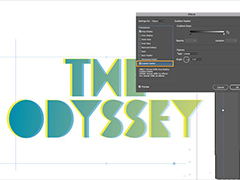 id字体怎么设置效果?id中想要制作艺术字,该怎么制作艺术字呢?下面我们就来看看用ID设计复古文字效果教程,详细请看下文介绍2022-11-26
id字体怎么设置效果?id中想要制作艺术字,该怎么制作艺术字呢?下面我们就来看看用ID设计复古文字效果教程,详细请看下文介绍2022-11-26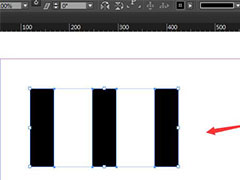
ID怎样选择图形进行水平居中设置? Indesign图形水平居中分布技巧
ID怎样选择图形进行水平居中设置?ID中绘制的多个图形想要进行水平居中分布,该怎么操作呢?下面我们就来看看Indesign图形水平居中分布技巧2022-11-21







最新评论